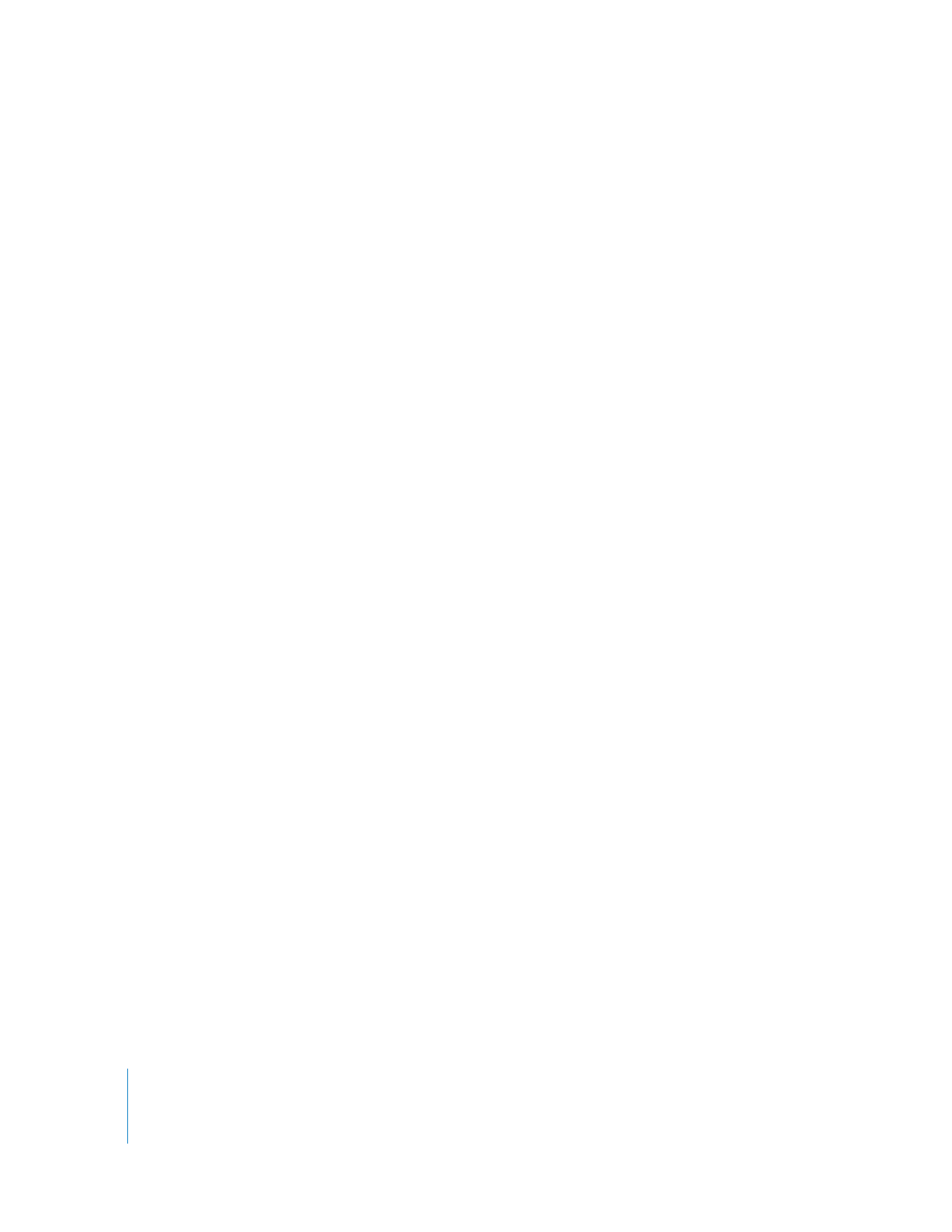
Exemple : utilisation du filtre Cache patate à quatre points
L’exemple suivant indique comment utiliser le filtre Cache patate à quatre points pour
éliminer les bords extérieurs d’un plan en cours d’incrustation.
1
Appliquez le filtre Cache patate à quatre points au plan en cours d’incrustation.
Ouvrez ce plan dans le Visualiseur, puis cliquez sur l’onglet Filtres.
∏
Conseil : en désactivant d’abord les filtres Manipulateur de chrominance, Correcteur
de cache et Élagueur, vous obtenez une meilleure visibilité sur votre travail.
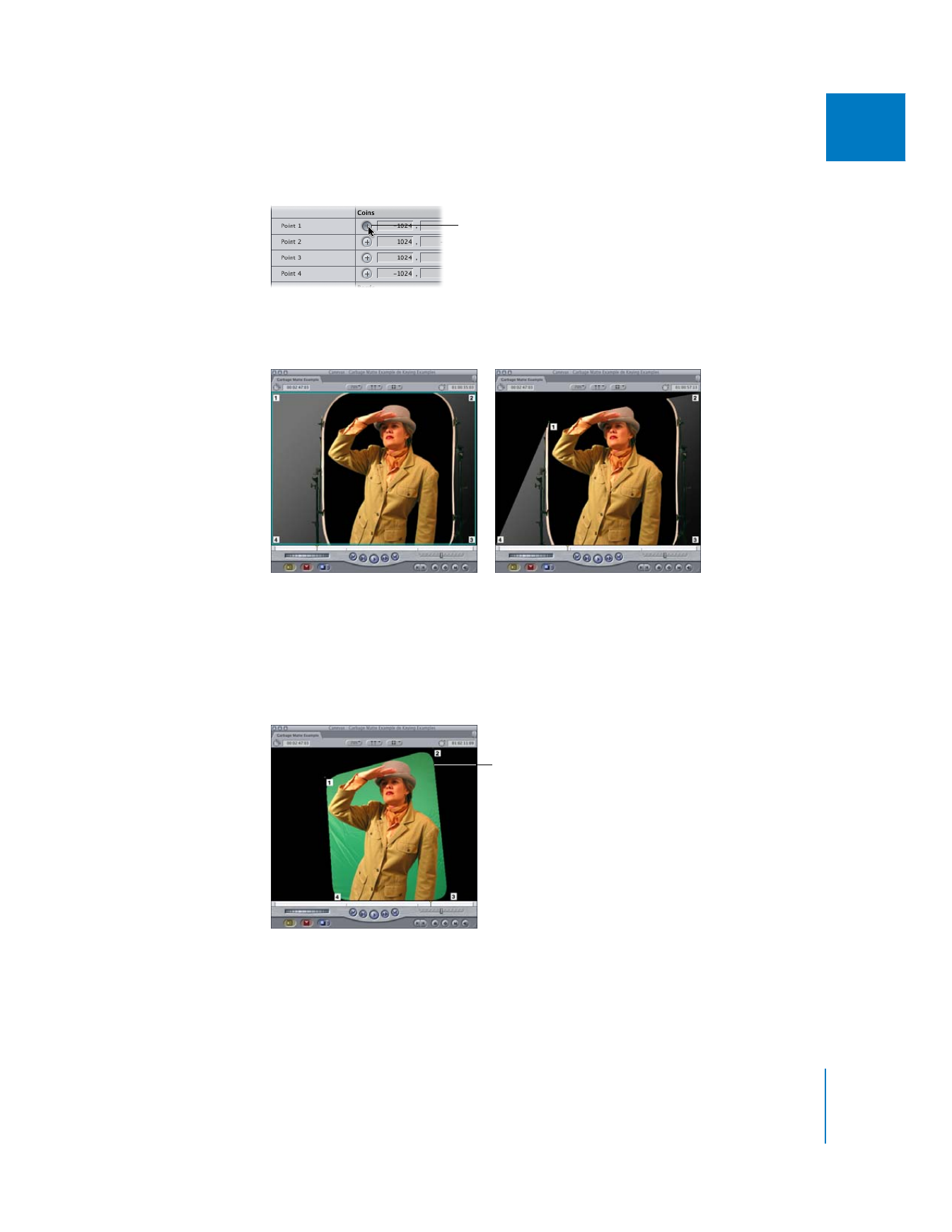
Chapitre 20
Incrustation, caches et masques
481
II
2
Dans le filtre Cache patate à quatre points, cliquez sur le contrôle de point du Point 1.
3
Déplacez le pointeur sur le Canevas (il se transforme alors en viseur), puis cliquez
dessus pour modifier l’emplacement du coin du cache défini par le Point 1.
4
Répétez les étapes 2 et 3 pour les contrôles des points 2, 3 et 4, jusqu’à ce que vous ayez
créé une zone qui rogne tout ce qui se trouve en dehors de l’écran vert autour de l’acteur.
5
Pour arrondir les quatre coins du cache, ajustez le curseur Lissage, si nécessaire.
Cliquez sur le contrôle
de point du Point 1
pour commencer à
modifier le cache.
Avant de modifier l’emplacement
du premier point
Après avoir modifié l’emplacement
du premier point
Cache avec des
coins arrondis
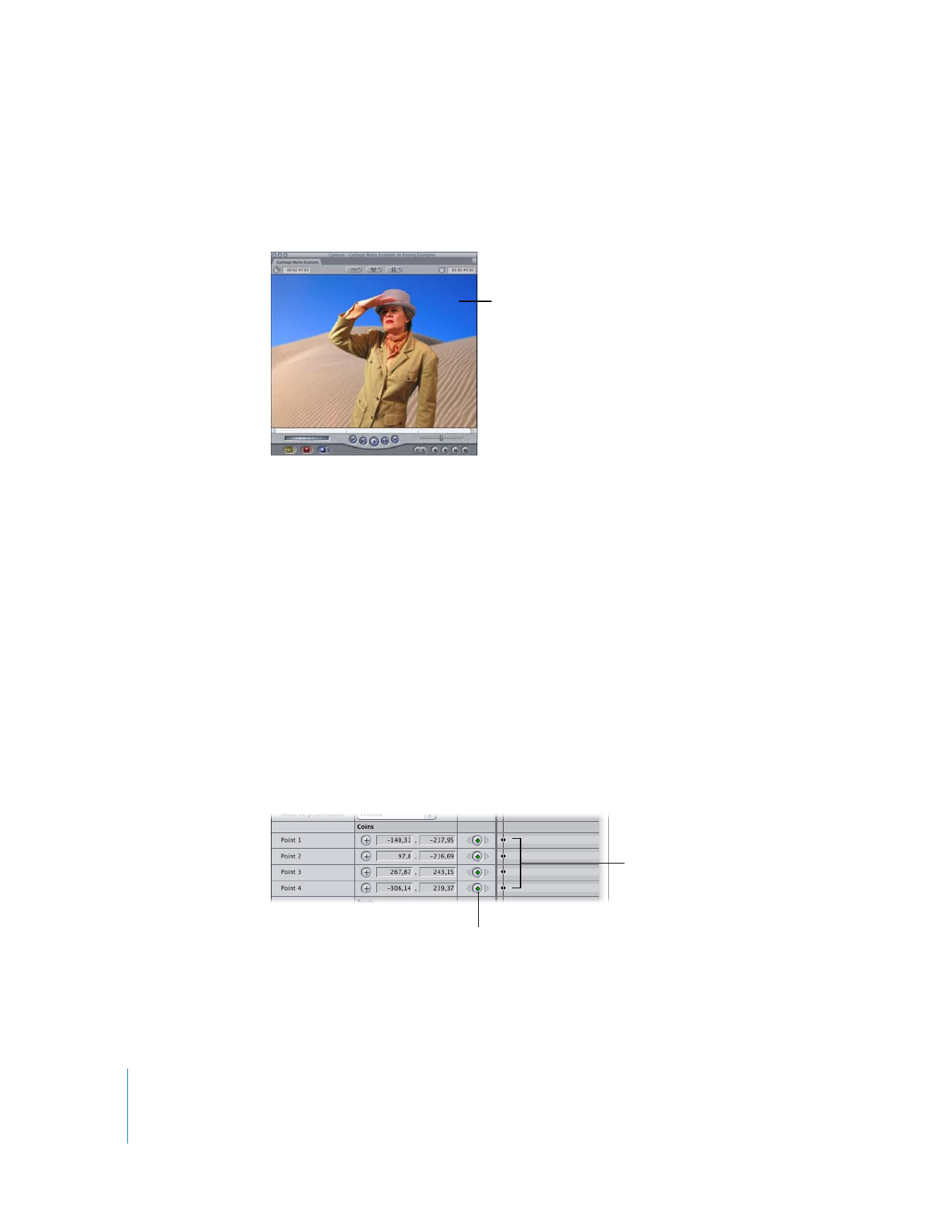
482
Partie II
Effets
6
Si nécessaire, ajustez les curseurs Choke et de lissage.
Le curseur Choke ajuste la taille du cache, sans en changer la forme ; le curseur
de lissage rend les bords du cache flous.
Les paramètres des filtres Cache patate peuvent être animés avec des images clés,
comme ceux de n’importe quel autre filtre. Cela peut s’avérer utile si vous avez besoin
d’utiliser l’un des filtres Cache patate pour rogner le bord extérieur d’un écran vert dans
un plan où la caméra réalise un panoramique.